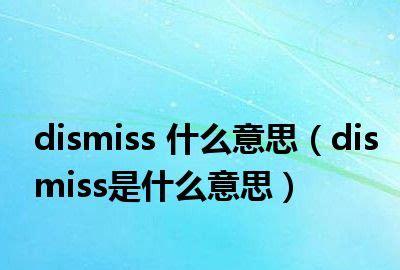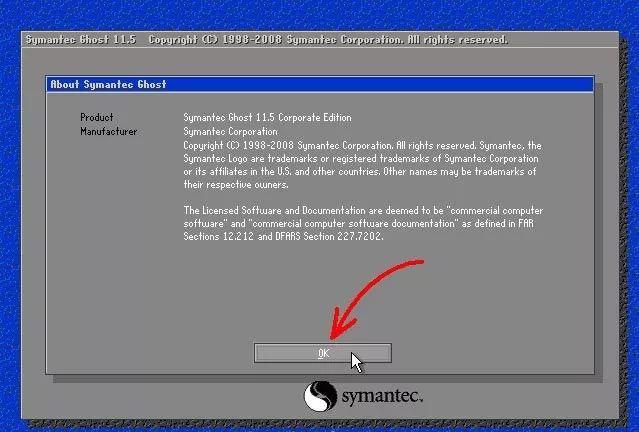总有电脑文件被人无意用到的时候或者U盘外借的时候
总有电脑文件被人无意用到的时候或者U盘外借的时候
 结果里面资料或者几个G的”学习资料“外泄
结果里面资料或者几个G的”学习资料“外泄
 这不得同归于尽一下
这不得同归于尽一下
 为了避免惨案发生,今天推好几种文件加密方式更好的保护自己几个G的学习资料
为了避免惨案发生,今天推好几种文件加密方式更好的保护自己几个G的学习资料
 压 缩 包 加 密适用于文件、文件夹、软件…
压 缩 包 加 密适用于文件、文件夹、软件…
 没用过压缩包加密的属于灯下黑
没用过压缩包加密的属于灯下黑
一般压缩软件都带有压缩包加密功能
比如我常用的Bandizip??
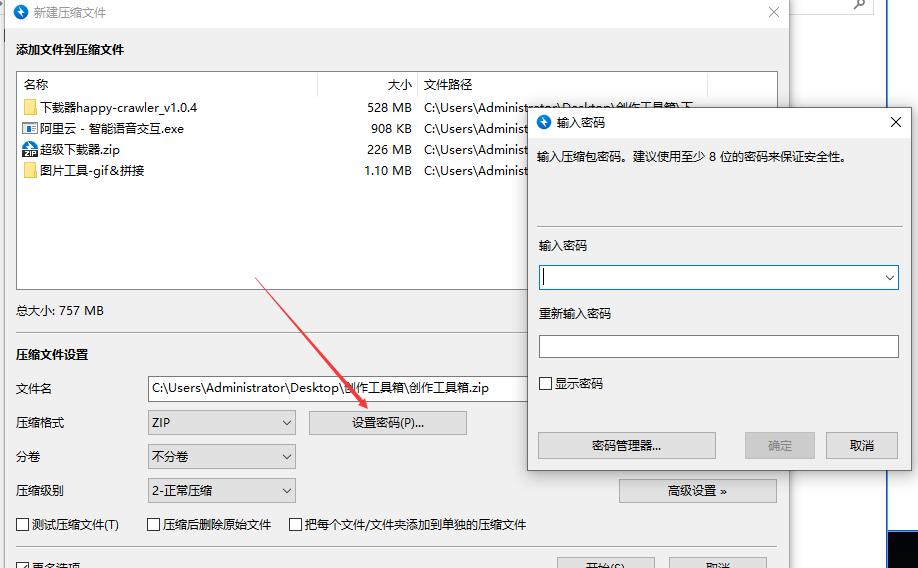
对于需要保护的文件来讲方便好用而且人人都有不常用的文件也可以用
 对于学习资料来讲,每次学习就要多一步先解压了PS.Bandizip真的很好用,绿色版无广告且排版优秀有需要的话后台也打包好了,稍后一起提供Windows自带的Bitlocker适用于硬盘等在Windows10系统中,其实已经自带了加密程序??左下角win搜索框直接搜索bitlocker
对于学习资料来讲,每次学习就要多一步先解压了PS.Bandizip真的很好用,绿色版无广告且排版优秀有需要的话后台也打包好了,稍后一起提供Windows自带的Bitlocker适用于硬盘等在Windows10系统中,其实已经自带了加密程序??左下角win搜索框直接搜索bitlocker
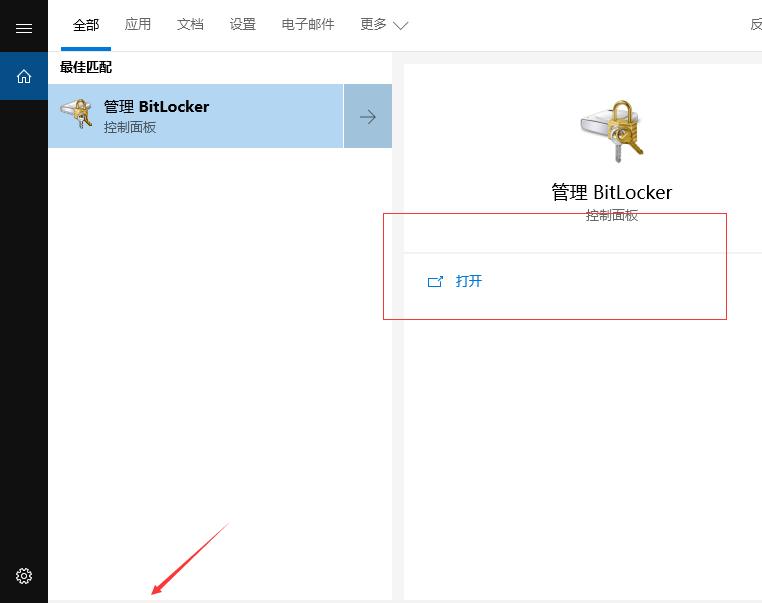
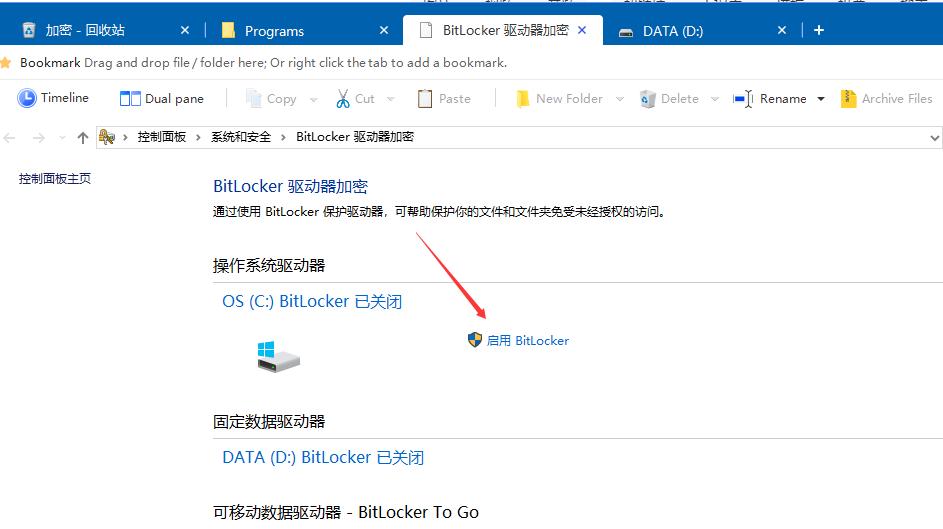
然后选择一个你希望备份密码的地方??
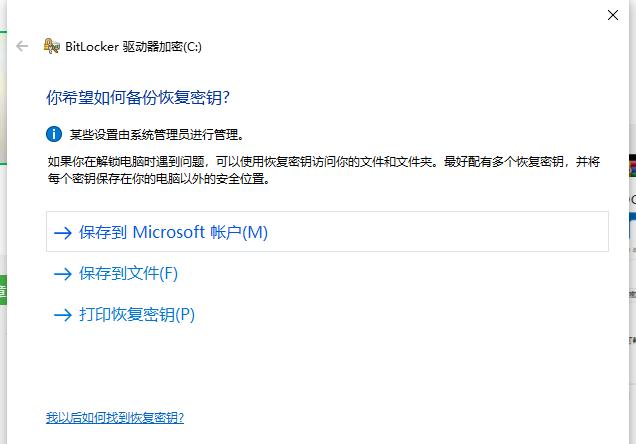
 一般而言,我选Microsoft账户,能通过登录帐号恢复防止加密密码不记得后恢复都恢复不过来
一般而言,我选Microsoft账户,能通过登录帐号恢复防止加密密码不记得后恢复都恢复不过来

当然,也可以选择保存到文件,记得对文件做好备份即可~
接着选择加密空间??
此处可以看下微软给出的选项
 如果你是已有一堆资料需要加密的可以选择第二个
如果你是已有一堆资料需要加密的可以选择第二个

接下来,选择加密方式??
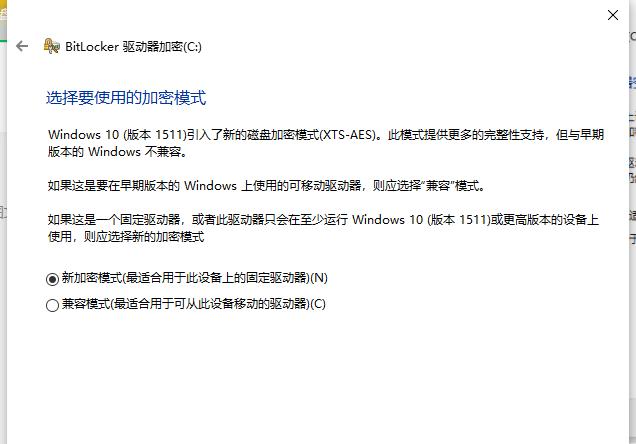
此处微软也有介绍
一般而言,第一种是针对电脑上有分区的其他盘(比如E盘、F盘)
第二种针对随时插拔的U盘或者硬盘,这里就看个人实际需求了

接着就是后台加密了….
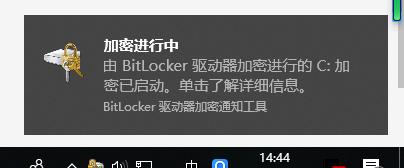
至于要多久,则取决于你选择的加密盘内有多少资料了

 自此,就完成了你指定盘的加密了回到bitlocker还能继续管理??
自此,就完成了你指定盘的加密了回到bitlocker还能继续管理??
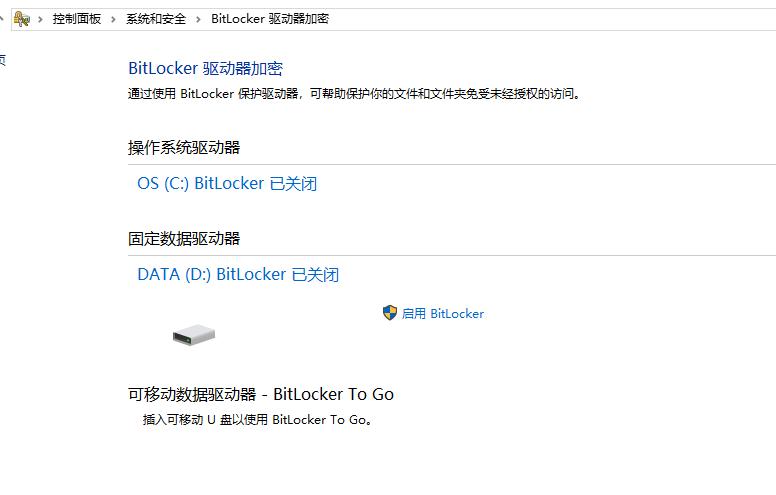
>>本方法的拓展阅读??微软自带的加密功能本身是适用于磁盘的,所以如果通过创建一个虚拟盘,就可以实现:把文件拖入虚拟盘,即可自动上锁的功能。(当然,因为下述内容稍微有难度,我会一步步重做截图,尽量做到人人都能看懂
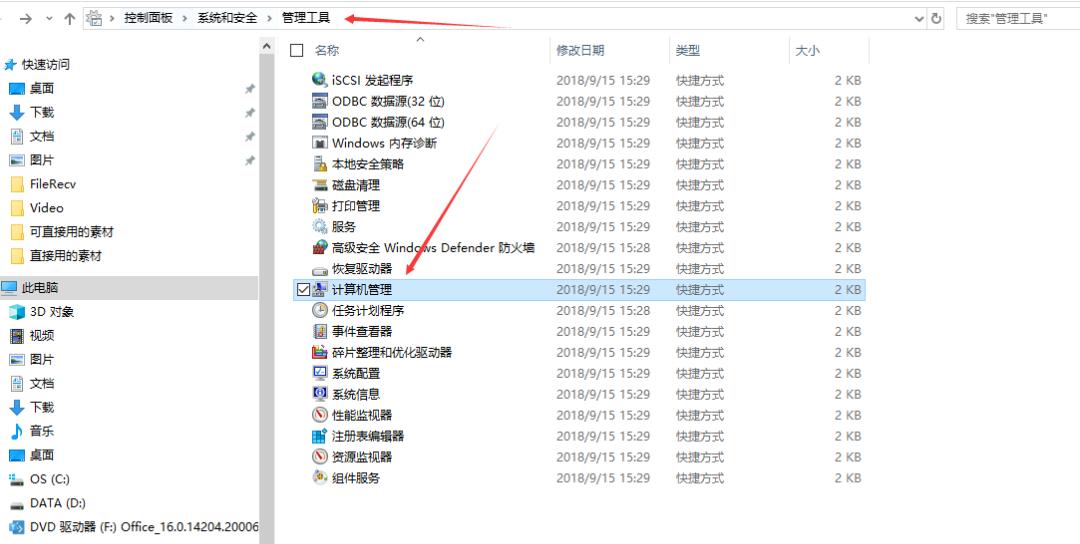
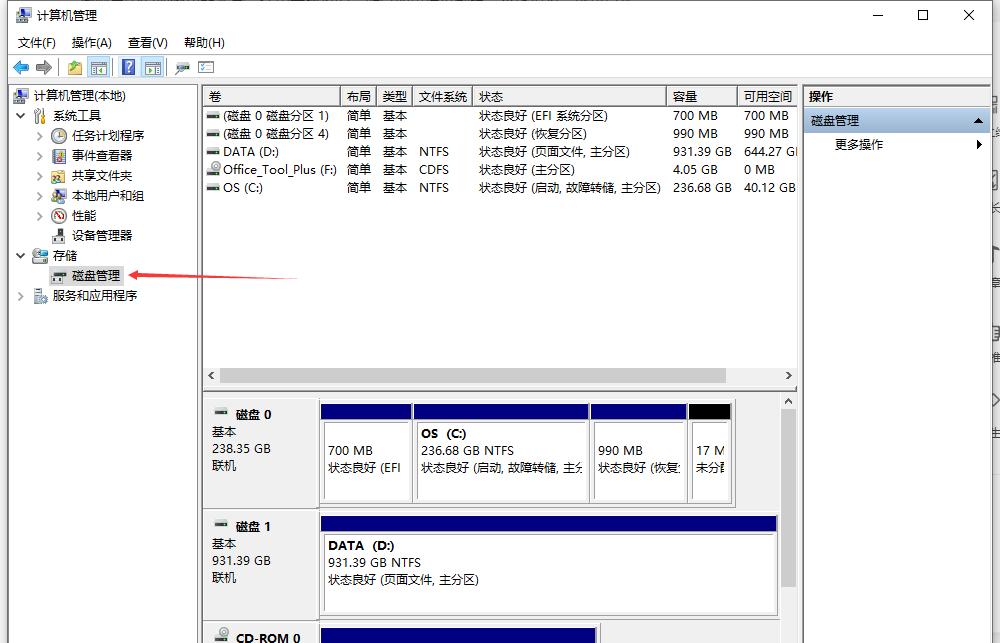
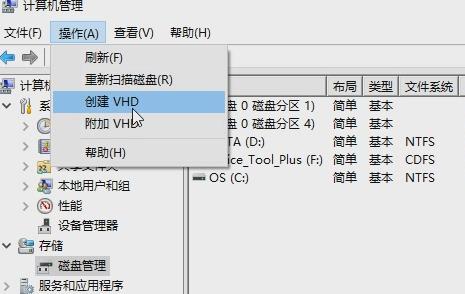
弹出以下??对话框
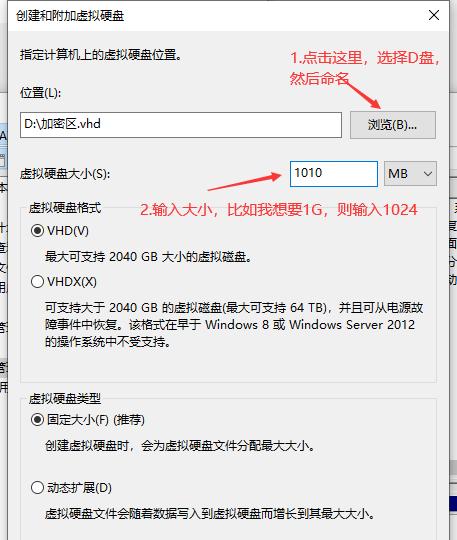
按上图指引完成,如果需要的空间比较大,进行换算即可~1G=1024MB比如:我在D盘分了一个加密区,则浏览D盘,命名加密区我给加密区分配了5G,填写5120MB第三步,对加密区进行初始化
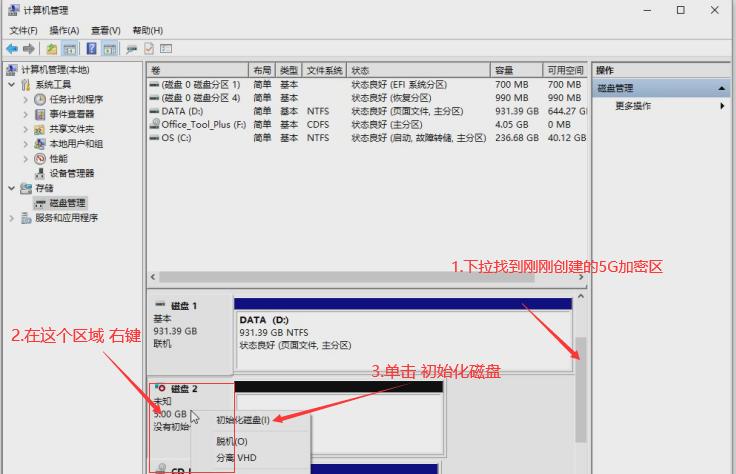
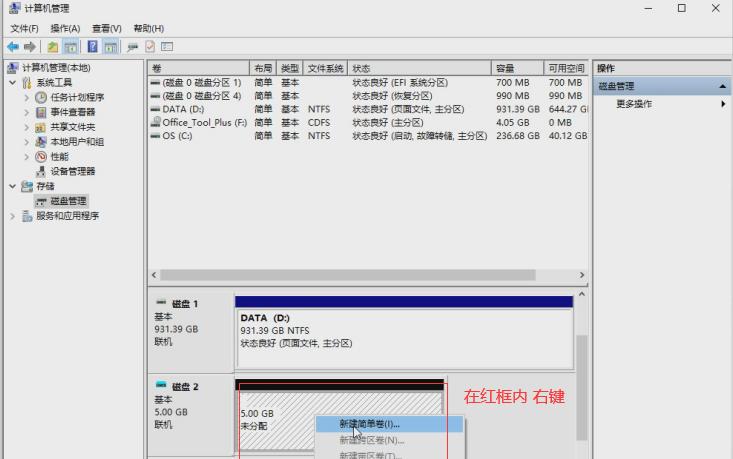
参照上方,在红框内右键,即可弹出对话框:新建简单卷向导即可一路单击 下一步 ;当然,到这步的时候可以稍作修改??

把卷标改成加密区(或者其他喜欢的磁盘名)
 撒花恭喜,你完成了一个挂载在D盘的加密区了
撒花恭喜,你完成了一个挂载在D盘的加密区了
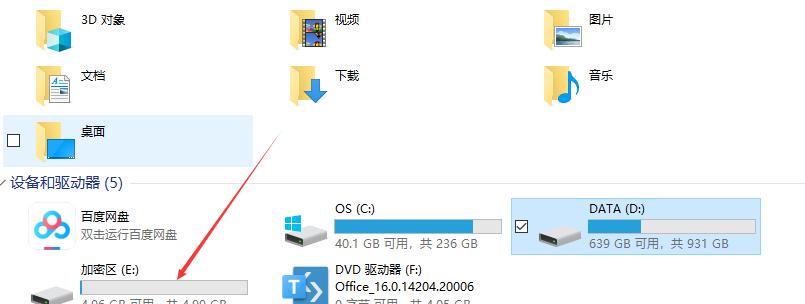
接下来,你就可以在Bitlocker面板上对它加密??
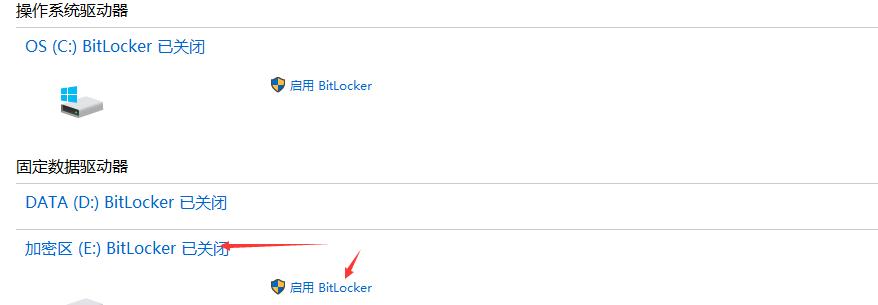
完成后:
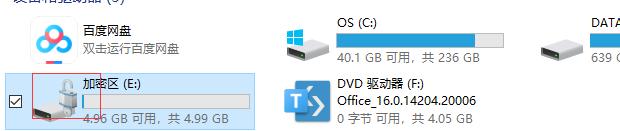 为了方便使用,你还可以给他创建个快捷方式到桌面,只要在里面的文件就都是加密的了
为了方便使用,你还可以给他创建个快捷方式到桌面,只要在里面的文件就都是加密的了
 此处就直接提供软件:安装后运行效果:
此处就直接提供软件:安装后运行效果:
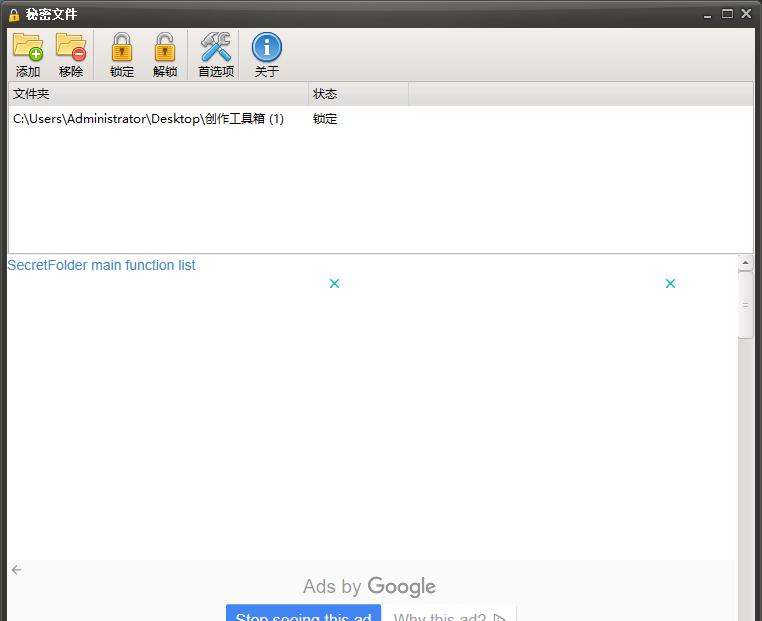
把文件拖进去,即可通过软件控制是否是加密状态了
 也可以通过这里随时对它进行解密,非常方便的软件唯一缺点是有广告
也可以通过这里随时对它进行解密,非常方便的软件唯一缺点是有广告
 但只在软件里面有,就原谅他了
但只在软件里面有,就原谅他了
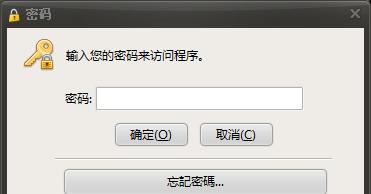
你还能在这里找到我:
自建的分享小站:zhazhaming.com
广州./